vmware虚拟机 修改时间,VMware虚拟机时间同步问题解决指南
- 综合资讯
- 2025-03-13 09:39:15
- 2

VMware虚拟机的时间同步问题可能导致各种麻烦,如应用程序错误、数据不一致和备份失败等,本文将介绍如何调整VMware虚拟机的时钟以解决这些问题。,确保您的物理主机已...
VMware虚拟机的时间同步问题可能导致各种麻烦,如应用程序错误、数据不一致和备份失败等,本文将介绍如何调整VMware虚拟机的时钟以解决这些问题。,确保您的物理主机已正确配置了时间服务,例如NTP(网络时间协议),在VMware Workstation或Player中打开虚拟机设置,选择“选项”标签页下的“时间同步”选项卡,您可以启用或禁用时间同步功能,并可以选择使用哪种时间源进行同步。,如果您正在使用Windows操作系统作为虚拟机的基础架构,请确保启用了“自动更新日期和时间”功能,您还可以考虑安装第三方工具来管理虚拟机的时间,如VMware Tools或Third Party Time Synchronization Software。,定期检查虚拟机的时间是否与实际时间保持一致,并进行必要的调整以确保数据的准确性和系统的稳定性。
在VMware虚拟机中,有时会遇到时间不一致的情况,这可能是由于多种原因导致的,例如网络配置、系统设置或硬件兼容性问题等,本文将详细介绍如何诊断和修复VMware虚拟机的时间同步问题。
了解时间同步的基本原理
- NTP(Network Time Protocol)
NTP是一种用于保持计算机间时钟同步的网络协议,它通过广播方式向客户端发送时间信息,使所有参与设备的时间保持一致。

图片来源于网络,如有侵权联系删除
- VMware Tools
VMware Tools是安装在虚拟机上的一组实用工具,包括时间同步功能,当启用时,它会定期检查主机与虚拟机的时钟差异并进行调整。
常见原因及解决方案
- 网络不稳定
如果您的网络连接不稳定,可能会导致NTP服务器无法正确接收时间更新,建议使用稳定的互联网链接或者手动配置静态IP地址来提高网络的可靠性。
- 防火墙阻止NTP流量
防火墙可能会阻止来自外部服务器的NTP数据包,从而影响时间同步,您可以尝试添加例外规则以允许NTP流量通过。
- 错误的系统时间设置
系统时间的错误设置也会导致虚拟机时间不准确,请确保主机的系统时间和虚拟机的系统时间都设置为正确的日期和时间。
- 未安装VMware Tools
如果您没有安装VMware Tools或者在虚拟机中没有启动相关服务,那么时间同步功能将不可用,请确保已正确安装并启用了这些组件。
- BIOS/UEFI设置不当
BIOS/UEFI中的时钟设置也可能影响到虚拟机的运行状态,请检查并调整相应的参数以确保最佳性能。
详细操作步骤
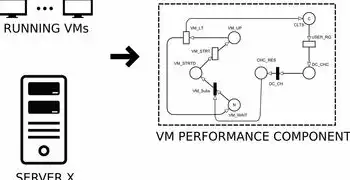
图片来源于网络,如有侵权联系删除
- 检查网络连接
- 使用ping命令测试到NTP服务器的响应情况:
ping ntp.example.com如果返回超时或其他错误提示,则说明网络存在问题。
- 使用ping命令测试到NTP服务器的响应情况:
- 验证防火墙设置
- 在Windows系统中,可以通过控制面板打开“Windows Defender防火墙”,然后添加例外程序允许NTP端口(通常为123)通过。
- 在Linux系统中,可以使用iptables命令进行配置:
sudo iptables -A INPUT -p udp --dport 123 -j ACCEPT
- 校准系统时间
- 在Windows系统中,右键点击任务栏上的时间图标,选择“属性”->“更改日期和时间”->“附加日期和时间选项”->“Internet时间”,在此界面下输入正确的ntp服务器地址并点击“更新时间”即可。
- 在Linux系统中,执行以下命令:
sudo ntpdate pool.ntp.org
- 安装VMware Tools
打开虚拟机管理器,选择需要更新的虚拟机,点击“安装VMware Tools”按钮,按照提示完成安装过程。
- 重启虚拟机
关闭虚拟机后重新启动,确保VMware Tools已经成功加载并运行。
高级技巧与注意事项
- 自定义NTP服务器列表
- 可以根据自己的需求添加多个备用NTP服务器以提高准确性,只需在上述命令中加入额外的服务器名称即可:
sudo ntpdate pool.ntp.org; sudo ntpdate time.nist.gov
- 可以根据自己的需求添加多个备用NTP服务器以提高准确性,只需在上述命令中加入额外的服务器名称即可:
- 监控日志文件
- 通过查看系统的日志文件可以获取更多关于时间同步问题的线索,在Linux系统中可以使用
cat /var/log/syslog命令来查看最近的系统活动记录。
- 通过查看系统的日志文件可以获取更多关于时间同步问题的线索,在Linux系统中可以使用
- 考虑使用第三方软件
除了默认提供的NTP客户端外,还有一些第三方应用程序如 chronyd 或 openntpd 等,它们提供了更丰富的功能和更好的可定制性。
通过以上方法,大多数情况下都可以有效地解决VMware虚拟机的时间同步问题,在某些复杂的环境中可能还需要进一步的调试和分析才能找到根本原因,建议在实际操作过程中保持耐心细致的态度,不断尝试不同的方案直至问题得到妥善解决,同时也要注意保护个人隐私和安全,避免泄露敏感信息给不法分子利用。
本文链接:https://www.zhitaoyun.cn/1782559.html

发表评论